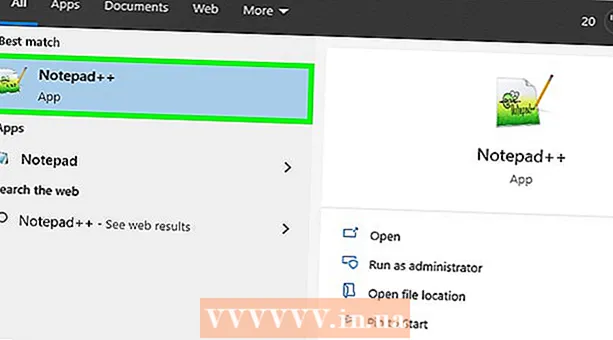రచయిత:
Carl Weaver
సృష్టి తేదీ:
25 ఫిబ్రవరి 2021
నవీకరణ తేదీ:
1 జూలై 2024

విషయము
వైరస్లు మరియు మాల్వేర్లు మీ కంప్యూటర్కు హాని కలిగిస్తాయి మరియు మీ ఫైల్లను నాశనం చేస్తాయి. యాంటీవైరస్ ప్రోగ్రామ్లు వైరస్ల కోసం శోధించడానికి మరియు నాశనం చేయడానికి రూపొందించబడ్డాయి. విండోస్ కంప్యూటర్కు యాంటీవైరస్ సాఫ్ట్వేర్ అవసరం మరియు ఇది Mac మరియు Linux వినియోగదారులకు ఉపయోగపడుతుంది.
దశలు
విధానం 1 లో 3: విండోస్
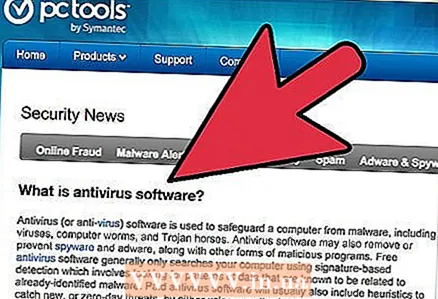 1 యాంటీవైరస్ ప్రోగ్రామ్ అవసరాన్ని అర్థం చేసుకోండి. విండోస్ అనేది ఆపరేటింగ్ సిస్టమ్, ఇది వైరస్లకు ఎక్కువగా హాని కలిగిస్తుంది. ఇది పెద్ద సంఖ్యలో వినియోగదారులను మరియు బలహీనమైన భద్రతా వ్యవస్థను కలిగి ఉంది. యాంటీవైరస్ సాఫ్ట్వేర్ మీ కంప్యూటర్ను ఇమెయిల్, ఫ్లాష్ డ్రైవ్లు, డౌన్లోడ్ చేసిన ఫైల్లు మరియు వెబ్సైట్లలో కనిపించే మాల్వేర్ నుండి రక్షిస్తుంది.
1 యాంటీవైరస్ ప్రోగ్రామ్ అవసరాన్ని అర్థం చేసుకోండి. విండోస్ అనేది ఆపరేటింగ్ సిస్టమ్, ఇది వైరస్లకు ఎక్కువగా హాని కలిగిస్తుంది. ఇది పెద్ద సంఖ్యలో వినియోగదారులను మరియు బలహీనమైన భద్రతా వ్యవస్థను కలిగి ఉంది. యాంటీవైరస్ సాఫ్ట్వేర్ మీ కంప్యూటర్ను ఇమెయిల్, ఫ్లాష్ డ్రైవ్లు, డౌన్లోడ్ చేసిన ఫైల్లు మరియు వెబ్సైట్లలో కనిపించే మాల్వేర్ నుండి రక్షిస్తుంది. 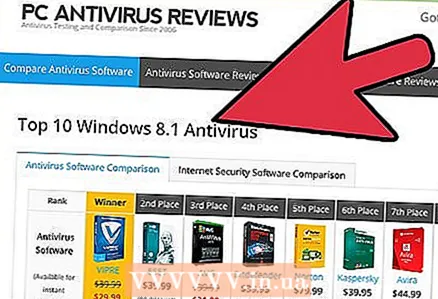 2 యాంటీవైరస్ సాఫ్ట్వేర్ను డౌన్లోడ్ చేయండి. సగటు వినియోగదారుని బాగా రక్షించే అనేక ప్రముఖ ఉచిత ఎంపికలు ఉన్నాయి. తాజా బెదిరింపులను నిరోధించడానికి ఈ ప్రోగ్రామ్లు తరచుగా వైరస్ డేటాబేస్ను అప్డేట్ చేస్తాయి.
2 యాంటీవైరస్ సాఫ్ట్వేర్ను డౌన్లోడ్ చేయండి. సగటు వినియోగదారుని బాగా రక్షించే అనేక ప్రముఖ ఉచిత ఎంపికలు ఉన్నాయి. తాజా బెదిరింపులను నిరోధించడానికి ఈ ప్రోగ్రామ్లు తరచుగా వైరస్ డేటాబేస్ను అప్డేట్ చేస్తాయి. - మీరు వైరస్ సోకిన ఫైల్లు లేదా వెబ్సైట్లతో తరచుగా పని చేస్తుంటే, మరింత శక్తివంతమైన చెల్లింపు యాంటీవైరస్ని ఎంచుకోండి.
- ఉచిత లేదా చెల్లింపు యాంటీవైరస్ సాఫ్ట్వేర్ను డౌన్లోడ్ చేస్తున్నప్పుడు, మీరు దానిని విశ్వసనీయ మూలం నుండి డౌన్లోడ్ చేసుకున్నారని నిర్ధారించుకోండి. యాంటీవైరస్ అని చెప్పుకునే అనేక ప్రోగ్రామ్లు ఉన్నాయి కానీ వాస్తవానికి మీరు హానికరమైన సాఫ్ట్వేర్ను ఇన్స్టాల్ చేస్తున్నారు. సైట్లలో సమీక్షలను చదవండి లేదా డెవలపర్ల అధికారిక సైట్ల నుండి ప్రోగ్రామ్లను డౌన్లోడ్ చేయండి.
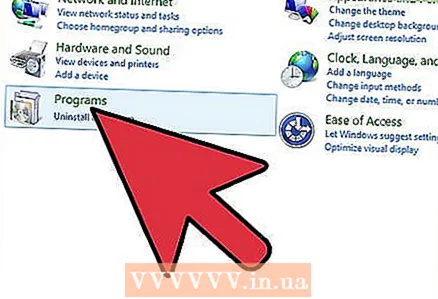 3 యాంటీవైరస్ ప్రోగ్రామ్ని ఇన్స్టాల్ చేయండి. యాంటీవైరస్ ఇన్స్టాలేషన్ సమయంలో ఇతర ప్రోగ్రామ్లు ఏవీ అమలు కావడం లేదని నిర్ధారించుకోండి. అప్డేట్లను డౌన్లోడ్ చేయడానికి మీరు ఎక్కువగా ఇంటర్నెట్కు కనెక్ట్ అయి ఉండాలి.
3 యాంటీవైరస్ ప్రోగ్రామ్ని ఇన్స్టాల్ చేయండి. యాంటీవైరస్ ఇన్స్టాలేషన్ సమయంలో ఇతర ప్రోగ్రామ్లు ఏవీ అమలు కావడం లేదని నిర్ధారించుకోండి. అప్డేట్లను డౌన్లోడ్ చేయడానికి మీరు ఎక్కువగా ఇంటర్నెట్కు కనెక్ట్ అయి ఉండాలి. - కొన్ని ఉచిత యాంటీవైరస్ ప్రోగ్రామ్లు వెబ్ బ్రౌజర్ టూల్బార్లతో కూడి ఉంటాయి. వారు రక్షణను జోడించవచ్చు, కానీ శోధన ఎంపికలను మార్చవచ్చు మరియు పాత కంప్యూటర్లను నెమ్మది చేయవచ్చు. యాంటీవైరస్ యొక్క ఇన్స్టాలేషన్ సమయంలో అటువంటి అప్లికేషన్ల నుండి వైదొలగడానికి మీకు అవకాశం ఉంది.
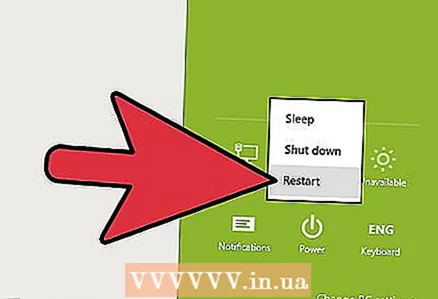 4 ప్రోగ్రామ్ అప్డేట్. ఇన్స్టాలేషన్ పూర్తయిన తర్వాత, మీ కంప్యూటర్ను రీస్టార్ట్ చేయండి మరియు ప్రోగ్రామ్ మరియు యాంటీ-వైరస్ డేటాబేస్ను అప్డేట్ చేయండి. మీరు డౌన్లోడ్ చేసిన ఫైల్ ఎల్లప్పుడూ ప్రోగ్రామ్ యొక్క ఇటీవలి వెర్షన్ కాదు, కాబట్టి మీరు తాజా అప్డేట్లను డౌన్లోడ్ చేసుకోవాలి. చాలా యాంటీవైరస్ ప్రోగ్రామ్ల కోసం, సిస్టమ్ ట్రేలోని యాంటీవైరస్ చిహ్నంపై కుడి క్లిక్ చేసి, అప్డేట్ క్లిక్ చేయండి.
4 ప్రోగ్రామ్ అప్డేట్. ఇన్స్టాలేషన్ పూర్తయిన తర్వాత, మీ కంప్యూటర్ను రీస్టార్ట్ చేయండి మరియు ప్రోగ్రామ్ మరియు యాంటీ-వైరస్ డేటాబేస్ను అప్డేట్ చేయండి. మీరు డౌన్లోడ్ చేసిన ఫైల్ ఎల్లప్పుడూ ప్రోగ్రామ్ యొక్క ఇటీవలి వెర్షన్ కాదు, కాబట్టి మీరు తాజా అప్డేట్లను డౌన్లోడ్ చేసుకోవాలి. చాలా యాంటీవైరస్ ప్రోగ్రామ్ల కోసం, సిస్టమ్ ట్రేలోని యాంటీవైరస్ చిహ్నంపై కుడి క్లిక్ చేసి, అప్డేట్ క్లిక్ చేయండి. - మీ యాంటీ-వైరస్ డేటాబేస్ను క్రమం తప్పకుండా అప్డేట్ చేయండి. చాలా యాంటీవైరస్ ప్రోగ్రామ్లు ఆటోమేటిక్గా అప్డేట్ అయ్యేలా సెట్ చేయబడ్డాయి. అవసరమైన అప్డేట్లను డౌన్లోడ్ చేస్తుందని నిర్ధారించుకోవడానికి మీ ప్రోగ్రామ్ సెట్టింగ్లను జాగ్రత్తగా తనిఖీ చేయండి.
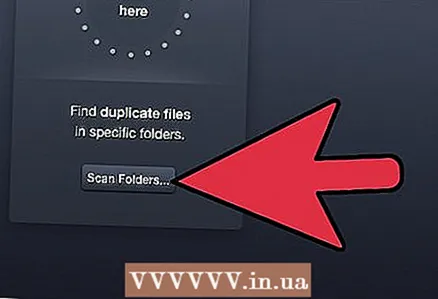 5 మీ కంప్యూటర్ని తనిఖీ చేయండి. సాఫ్ట్వేర్ ఇన్స్టాల్ చేయబడినప్పుడు మరియు అప్డేట్ అయినప్పుడు, మీ కంప్యూటర్ని స్కాన్ చేయండి. స్కాన్ చేసిన ఫైళ్ల సంఖ్య మరియు మీ కంప్యూటర్ వేగాన్ని బట్టి ఇది చాలా గంటలు పడుతుంది.
5 మీ కంప్యూటర్ని తనిఖీ చేయండి. సాఫ్ట్వేర్ ఇన్స్టాల్ చేయబడినప్పుడు మరియు అప్డేట్ అయినప్పుడు, మీ కంప్యూటర్ని స్కాన్ చేయండి. స్కాన్ చేసిన ఫైళ్ల సంఖ్య మరియు మీ కంప్యూటర్ వేగాన్ని బట్టి ఇది చాలా గంటలు పడుతుంది. 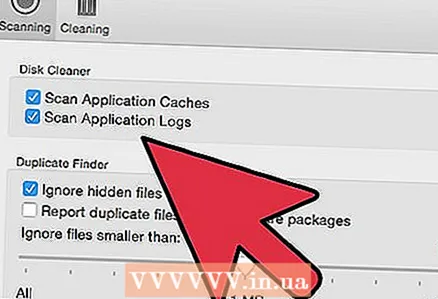 6 స్కాన్ షెడ్యూల్ను సెటప్ చేయండి. స్వయంచాలకంగా ఉన్నప్పుడు యాంటీవైరస్ ప్రోగ్రామ్లు అత్యంత ప్రభావవంతంగా ఉంటాయి. మీ యాంటీవైరస్ సెట్టింగ్లను తెరిచి, స్కాన్ షెడ్యూల్ను కనుగొనండి. కంప్యూటర్ ఆన్లో ఉన్నప్పుడు కానీ ఉపయోగంలో లేని సమయాన్ని షెడ్యూల్ చేయడానికి ప్రయత్నించండి. ఆదర్శవంతంగా, కంప్యూటర్ వారానికి ఒకసారి స్కాన్ చేయబడుతుంది; మీరు క్రమం తప్పకుండా సోకిన ఫైల్స్తో పని చేస్తుంటే మరింత తరచుగా తనిఖీ చేయండి.
6 స్కాన్ షెడ్యూల్ను సెటప్ చేయండి. స్వయంచాలకంగా ఉన్నప్పుడు యాంటీవైరస్ ప్రోగ్రామ్లు అత్యంత ప్రభావవంతంగా ఉంటాయి. మీ యాంటీవైరస్ సెట్టింగ్లను తెరిచి, స్కాన్ షెడ్యూల్ను కనుగొనండి. కంప్యూటర్ ఆన్లో ఉన్నప్పుడు కానీ ఉపయోగంలో లేని సమయాన్ని షెడ్యూల్ చేయడానికి ప్రయత్నించండి. ఆదర్శవంతంగా, కంప్యూటర్ వారానికి ఒకసారి స్కాన్ చేయబడుతుంది; మీరు క్రమం తప్పకుండా సోకిన ఫైల్స్తో పని చేస్తుంటే మరింత తరచుగా తనిఖీ చేయండి. 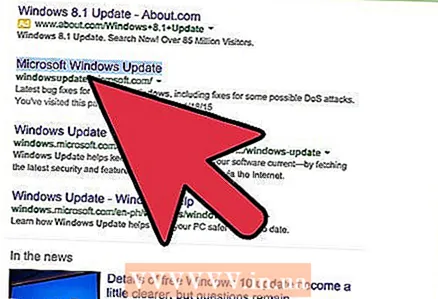 7 మీ విండోస్ సిస్టమ్ని తాజాగా ఉంచండి. మీ కంప్యూటర్ని సురక్షితంగా ఉంచడానికి ఉత్తమ మార్గం విండోస్ని తాజాగా ఉంచడం. మైక్రోసాఫ్ట్ క్రమం తప్పకుండా విండోస్ కోసం భద్రతా నవీకరణలను విడుదల చేస్తుంది.
7 మీ విండోస్ సిస్టమ్ని తాజాగా ఉంచండి. మీ కంప్యూటర్ని సురక్షితంగా ఉంచడానికి ఉత్తమ మార్గం విండోస్ని తాజాగా ఉంచడం. మైక్రోసాఫ్ట్ క్రమం తప్పకుండా విండోస్ కోసం భద్రతా నవీకరణలను విడుదల చేస్తుంది.
పద్ధతి 2 లో 3: Mac OS X
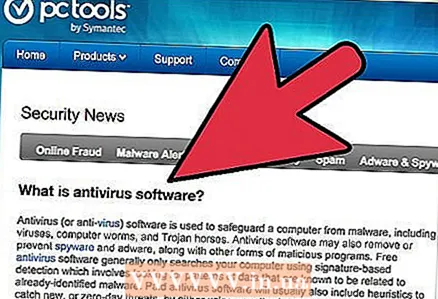 1 Mac OS X ఆపరేటింగ్ సిస్టమ్ డెవలప్మెంట్ యొక్క ఇతర పద్ధతుల కారణంగా Windows కంటే చాలా సురక్షితం. గతంలో, తక్కువ మంది వ్యక్తులు Mac OS ని ఉపయోగించారు, కాబట్టి ఆ సిస్టమ్ కోసం తక్కువ వైరస్లు వ్రాయబడ్డాయి. అయినప్పటికీ, మాక్ వినియోగదారుల సంఖ్య విపరీతంగా పెరిగినప్పటికీ, ఇది ఇప్పటికీ విండోస్ వలె ప్రజాదరణ పొందలేదు.
1 Mac OS X ఆపరేటింగ్ సిస్టమ్ డెవలప్మెంట్ యొక్క ఇతర పద్ధతుల కారణంగా Windows కంటే చాలా సురక్షితం. గతంలో, తక్కువ మంది వ్యక్తులు Mac OS ని ఉపయోగించారు, కాబట్టి ఆ సిస్టమ్ కోసం తక్కువ వైరస్లు వ్రాయబడ్డాయి. అయినప్పటికీ, మాక్ వినియోగదారుల సంఖ్య విపరీతంగా పెరిగినప్పటికీ, ఇది ఇప్పటికీ విండోస్ వలె ప్రజాదరణ పొందలేదు. - Mac OS లో యాంటీవైరస్ ఉపయోగించాల్సిన అవసరం ఇతర కంప్యూటర్లకు మాల్వేర్ వ్యాప్తి వలన కలుగుతుంది. వైరస్లు ఇమెయిల్ ద్వారా చాలా సులభంగా వ్యాప్తి చెందుతాయి, మరియు మీరు మీరే వ్యాధి బారిన పడకపోయినా, మీ Mac OS వలె సురక్షితంగా లేని ఇతర కంప్యూటర్లకు వైరస్ను వ్యాప్తి చేయవచ్చు.
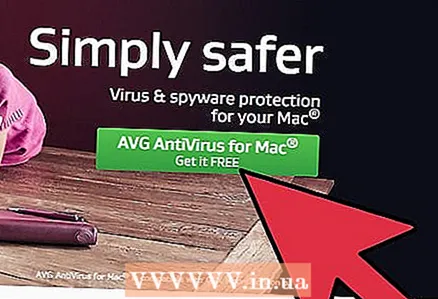 2 యాంటీవైరస్ సాఫ్ట్వేర్ను డౌన్లోడ్ చేయండి. వ్యాధి సోకే అవకాశం తక్కువగా ఉన్నందున, యాంటీవైరస్ ప్రోగ్రామ్ను కొనుగోలు చేయాల్సిన అవసరం లేదు. Mac OS X లో పనిచేసే ఉచిత యాంటీవైరస్ను డౌన్లోడ్ చేయండి.
2 యాంటీవైరస్ సాఫ్ట్వేర్ను డౌన్లోడ్ చేయండి. వ్యాధి సోకే అవకాశం తక్కువగా ఉన్నందున, యాంటీవైరస్ ప్రోగ్రామ్ను కొనుగోలు చేయాల్సిన అవసరం లేదు. Mac OS X లో పనిచేసే ఉచిత యాంటీవైరస్ను డౌన్లోడ్ చేయండి.  3 యాంటీవైరస్ సాఫ్ట్వేర్ను ఇన్స్టాల్ చేసి, అమలు చేయండి. సంక్రమణ ప్రమాదం తక్కువగా ఉన్నందున, మీరు మీ సిస్టమ్ను నిరంతరం స్కాన్ చేయాల్సిన అవసరం లేదు. బదులుగా, అనుమానాస్పద ఫైళ్లు మరియు ఇమెయిల్లను మాన్యువల్గా స్కాన్ చేయడానికి యాంటీవైరస్ ప్రోగ్రామ్ని ఉపయోగించండి.
3 యాంటీవైరస్ సాఫ్ట్వేర్ను ఇన్స్టాల్ చేసి, అమలు చేయండి. సంక్రమణ ప్రమాదం తక్కువగా ఉన్నందున, మీరు మీ సిస్టమ్ను నిరంతరం స్కాన్ చేయాల్సిన అవసరం లేదు. బదులుగా, అనుమానాస్పద ఫైళ్లు మరియు ఇమెయిల్లను మాన్యువల్గా స్కాన్ చేయడానికి యాంటీవైరస్ ప్రోగ్రామ్ని ఉపయోగించండి. 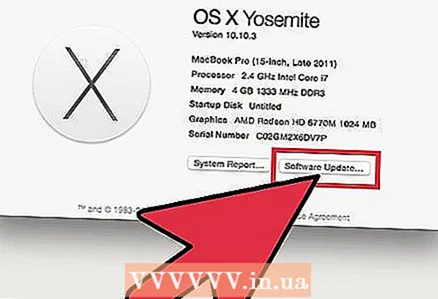 4 Mac OS X ని అప్డేట్ చేయండి. కనుగొనబడిన దుర్బలత్వాలను పరిష్కరించడానికి ఆపిల్ క్రమం తప్పకుండా భద్రతా ప్యాచ్లను విడుదల చేస్తుంది.
4 Mac OS X ని అప్డేట్ చేయండి. కనుగొనబడిన దుర్బలత్వాలను పరిష్కరించడానికి ఆపిల్ క్రమం తప్పకుండా భద్రతా ప్యాచ్లను విడుదల చేస్తుంది.
3 లో 3 వ పద్ధతి: Linux
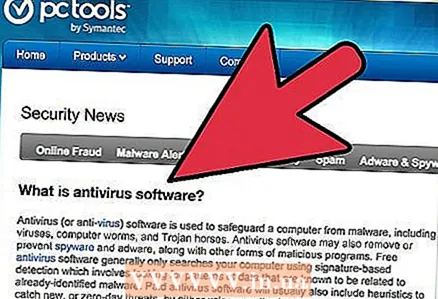 1 వైరస్ల విషయానికి వస్తే లైనక్స్ అత్యంత సురక్షితమైన ఆపరేటింగ్ సిస్టమ్. ఇది దాని శక్తివంతమైన అంతర్గత భద్రతా వ్యవస్థ కారణంగా ఉంది. అప్లికేషన్లు నేరుగా రిపోజిటరీల నుండి ఇన్స్టాల్ చేయబడతాయి (ప్రత్యేక ఫైల్ స్టోరేజీలు), సోకిన ఫైల్ను డౌన్లోడ్ చేయడానికి మరియు ఇన్స్టాల్ చేయడానికి చాలా తక్కువ అవకాశం ఉంది.
1 వైరస్ల విషయానికి వస్తే లైనక్స్ అత్యంత సురక్షితమైన ఆపరేటింగ్ సిస్టమ్. ఇది దాని శక్తివంతమైన అంతర్గత భద్రతా వ్యవస్థ కారణంగా ఉంది. అప్లికేషన్లు నేరుగా రిపోజిటరీల నుండి ఇన్స్టాల్ చేయబడతాయి (ప్రత్యేక ఫైల్ స్టోరేజీలు), సోకిన ఫైల్ను డౌన్లోడ్ చేయడానికి మరియు ఇన్స్టాల్ చేయడానికి చాలా తక్కువ అవకాశం ఉంది. - Linux లో యాంటీవైరస్ ఉపయోగించాల్సిన అవసరం ఇతర కంప్యూటర్లకు మాల్వేర్ వ్యాప్తి వలన కలుగుతుంది. వైరస్లు ఇమెయిల్ ద్వారా చాలా సులభంగా వ్యాప్తి చెందుతాయి, మరియు మీరు మీకే సోకలేనప్పటికీ, మీ లైనక్స్ వలె సురక్షితం కాని ఇతర కంప్యూటర్లకు మీరు వైరస్ను వ్యాప్తి చేయవచ్చు.
 2 యాంటీవైరస్ సాఫ్ట్వేర్ను డౌన్లోడ్ చేయండి. మీ లైనక్స్ పంపిణీకి అనుకూలమైన యాంటీవైరస్ సాఫ్ట్వేర్ కోసం రిపోజిటరీలను శోధించండి.చాలా యాంటీవైరస్ సాఫ్ట్వేర్ ఉచితం. ఈ కార్యక్రమాలు Linux సంఘం ద్వారా పరీక్షించబడ్డాయి మరియు కనీస వనరుల వినియోగాన్ని దృష్టిలో ఉంచుకుని రూపొందించబడ్డాయి.
2 యాంటీవైరస్ సాఫ్ట్వేర్ను డౌన్లోడ్ చేయండి. మీ లైనక్స్ పంపిణీకి అనుకూలమైన యాంటీవైరస్ సాఫ్ట్వేర్ కోసం రిపోజిటరీలను శోధించండి.చాలా యాంటీవైరస్ సాఫ్ట్వేర్ ఉచితం. ఈ కార్యక్రమాలు Linux సంఘం ద్వారా పరీక్షించబడ్డాయి మరియు కనీస వనరుల వినియోగాన్ని దృష్టిలో ఉంచుకుని రూపొందించబడ్డాయి. 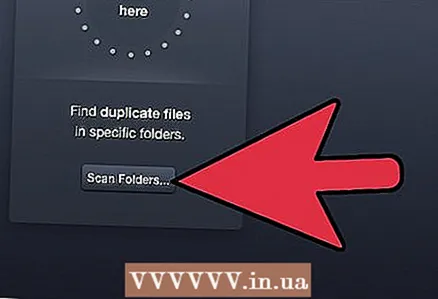 3 యాంటీవైరస్ సాఫ్ట్వేర్ను ఇన్స్టాల్ చేసి, అమలు చేయండి. సంక్రమణ ప్రమాదం తక్కువగా ఉన్నందున, మీరు మీ సిస్టమ్ను నిరంతరం స్కాన్ చేయాల్సిన అవసరం లేదు. బదులుగా, అనుమానాస్పద ఫైళ్లు మరియు ఇమెయిల్లను మాన్యువల్గా స్కాన్ చేయడానికి యాంటీవైరస్ ప్రోగ్రామ్ని ఉపయోగించండి.
3 యాంటీవైరస్ సాఫ్ట్వేర్ను ఇన్స్టాల్ చేసి, అమలు చేయండి. సంక్రమణ ప్రమాదం తక్కువగా ఉన్నందున, మీరు మీ సిస్టమ్ను నిరంతరం స్కాన్ చేయాల్సిన అవసరం లేదు. బదులుగా, అనుమానాస్పద ఫైళ్లు మరియు ఇమెయిల్లను మాన్యువల్గా స్కాన్ చేయడానికి యాంటీవైరస్ ప్రోగ్రామ్ని ఉపయోగించండి.  4 Linux ని అప్డేట్ చేయండి. Linux సిస్టమ్ని అప్డేట్ చేయడం వలన ఇన్స్టాల్ చేయబడిన అన్ని ప్రోగ్రామ్లు అప్డేట్ చేయబడతాయి మరియు గుర్తించబడిన దుర్బలత్వాలను పరిష్కరిస్తుంది. నవీకరణ ప్రక్రియ ఆటోమేటెడ్. మీ సిస్టమ్ సెట్టింగ్లను తనిఖీ చేయండి మరియు లైనక్స్ అప్డేట్లు ఆటోమేటిక్గా ఉండేలా చూసుకోండి.
4 Linux ని అప్డేట్ చేయండి. Linux సిస్టమ్ని అప్డేట్ చేయడం వలన ఇన్స్టాల్ చేయబడిన అన్ని ప్రోగ్రామ్లు అప్డేట్ చేయబడతాయి మరియు గుర్తించబడిన దుర్బలత్వాలను పరిష్కరిస్తుంది. నవీకరణ ప్రక్రియ ఆటోమేటెడ్. మీ సిస్టమ్ సెట్టింగ్లను తనిఖీ చేయండి మరియు లైనక్స్ అప్డేట్లు ఆటోమేటిక్గా ఉండేలా చూసుకోండి.